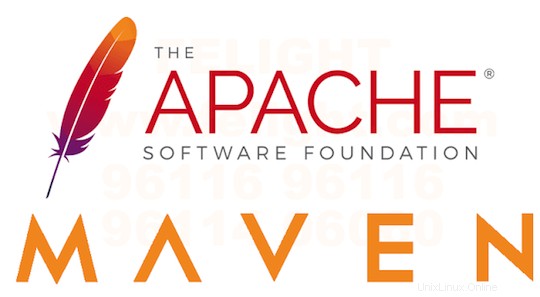
Dalam tutorial ini, kami akan menunjukkan kepada Anda cara menginstal Apache Maven di AlmaLinux 8. Bagi Anda yang belum tahu, Apache Maven adalah perangkat lunak manajemen proyek sumber terbuka dan membangun alat yang dirancang khusus untuk proyek Java, tetapi karena arsitekturnya yang berbasis plugin, dapat digunakan untuk proyek C#, Ruby, C, C++, dll. Proyek Apache Maven dibangun di sekitar Project Object Model (POM) dan menggunakan XML file (pom.xml) untuk menjelaskan konfigurasi proyek perangkat lunaknya.
Artikel ini mengasumsikan Anda memiliki setidaknya pengetahuan dasar tentang Linux, tahu cara menggunakan shell, dan yang terpenting, Anda meng-host situs Anda di VPS Anda sendiri. Instalasi cukup sederhana dan mengasumsikan Anda sedang berjalan di akun root, jika tidak, Anda mungkin perlu menambahkan 'sudo ' ke perintah untuk mendapatkan hak akses root. Saya akan menunjukkan kepada Anda langkah demi langkah instalasi Apache Maven pada AlmaLinux 8. Anda dapat mengikuti instruksi yang sama untuk CentOS dan Rocky Linux.
Prasyarat
- Server yang menjalankan salah satu sistem operasi berikut:AlmaLinux 8, CentOS atau Rocky Linux 8.
- Sebaiknya Anda menggunakan penginstalan OS baru untuk mencegah potensi masalah
- Seorang
non-root sudo useratau akses keroot user. Kami merekomendasikan untuk bertindak sebagainon-root sudo user, namun, Anda dapat membahayakan sistem jika tidak berhati-hati saat bertindak sebagai root.
Instal Apache Maven di AlmaLinux 8
Langkah 1. Pertama, mari kita mulai dengan memastikan sistem Anda mutakhir.
sudo dnf update sudo dnf install epel-release
Langkah 2. Menginstal OpenJDK.
Maven membutuhkan OpenJDK untuk menginstalnya. Sekarang jalankan perintah berikut untuk menginstal OpenJDK:
sudo dnf install java-11-openjdk-devel
Untuk mengonfirmasi versi OpenJDK yang diinstal, jalankan:
java -version
Langkah 3. Menginstal Apache Maven di AlmaLinux 8.
Sekarang kami mengunduh versi terbaru Apache Maven dari halaman resmi:
wget https://downloads.apache.org/maven/maven-3/3.8.2/binaries/apache-maven-3.8.2-bin.tar.gz sudo tar -xvf apache-maven-3.8.2-bin.tar.gz -C /opt sudo ln -s /opt/apache-maven-3.8.2 /opt/maven
Langkah 4. Atur Variabel Lingkungan.
Selanjutnya, kita perlu menyiapkan variabel lingkungan. Buka editor teks Anda dan buat file baru bernama maven.sh di /etc/profile.d/ direktori:
sudo nano /etc/profile.d/maven.sh
Tambahkan baris berikut:
export JAVA_HOME=/usr/lib/jvm/jre-openjdk
export M2_HOME=/opt/maven
export MAVEN_HOME=/opt/maven
export PATH=${M2_HOME}/bin:${PATH} Kemudian, buat skrip tersebut dapat dieksekusi:
sudo chmod +x /etc/profile.d/maven.sh
Setelah itu, muat variabel lingkungan menggunakan perintah sumber:
source /etc/profile.d/maven.sh
Verifikasi instalasi Apache Maven dengan menjalankan mvn perintah di bawah ini:
mvn -version
Selamat! Anda telah berhasil menginstal Maven. Terima kasih telah menggunakan tutorial ini untuk menginstal Apache Maven pada sistem AlmaLinux 8 Anda. Untuk bantuan tambahan atau informasi berguna, kami sarankan Anda memeriksa situs web resmi Apache Maven.